Mục Lục Nội Dung
Nếu bạn là một người sử dụng Windows lâu năm như mình thì chắc hẳn bạn không còn lạ lẫm gì với những tựa game mặc định trên hệ điều hành Windows 2000, Windows XP hay là Windows 7 nữa rồi đúng không.
Nhưng khi bạn đã cài đặt Windows 10 thì khác, những tựa game này sẽ bị loại bỏ hoàn toàn, những tựa game mà có thể nói là đã gắn liền với tuổi thơ của khá nhiều người sẽ vĩnh viễn biến mất.
Một số game như Microsoft Solitaire thì lại được chuyển sang dạng ứng dụng UWP trên Windows Store, bạn có thể tải xuống trong Microsoft Store, nhưng Microsoft còn yêu cầu bạn nâng cấp lên bản PRO hoặc là xem 30s quảng cáo.

Vậy nên nó vẫn không thực sự đem lại cảm giác vui sướng như khi chúng ta trải nghiệm trên Windows 7, chính vì thế mà trong bài viết này, mình sẽ hướng dẫn cho bạn cách để đem những tựa game trên Windows 7 lên Windows 10 một cách đơn giản nhất nhé !
#1. Giới thiệu qua một chút
Nếu như bạn chưa biết hoặc không nhớ thì để mình nhắc lại cho bạn nhé, ở trên Windows 7 khi bạn vào menu START sẽ thấy một thư mục Games chứa một vài minigame như là:
Solitaire (Xếp bài), Minesweeper (Dò mìn), Chess, Mahjong Titans, Hearts, Freecell (nay được gộp lại thành Microsoft Solitaire Collection trên Windows 10),…
Những game này nằm trong mục Tính năng tùy chọn của Windows 7 và mặc định nó được cài đặt sẵn, bạn có thể gỡ ra bằng cách vào phần Turn Windows features on or off.
Tuy nhiên, có thể do hoài niệm hoặc vì một lý do nào đó mà khi nâng cấp lên Windows 10, nhiều người vẫn muốn chơi các tựa game này những khi rảnh rỗi.
data-full-width-responsive="true"
May mắn thay, với một phần mềm bên thứ ba được tạo ra bởi các thành viên thuộc diễn đàn Digital Life, bạn sẽ có thể mang những tựa game của Windows 7 lên Windows 10 cực kỳ dễ dàng.
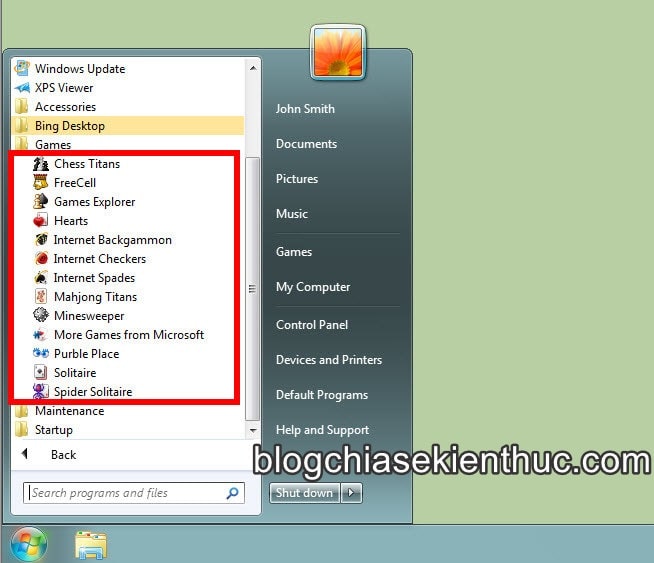
Danh sách các game mặc định trên Windows 7 có thể cài được trên Windows 10
- Bộ Classic Solitare, Spider Solitaire and Hearts.
- Minesweeper
- FreeCell
- Purple Place
- Mahjong Titans
Tính đến ngày 18/1/2021, những tựa game này vẫn sẽ có thể chơi tốt trên các phiên bản Windows 10 sau:
- Windows 10 Preview Build 21777 hoặc cũ hơn.
- Windows 10 20H2 (Build 19042)
- Windows 10 2004 (Build 19041)
- Windows 10 1909 và 1903
Như bạn có thể thấy trong hình, game sẽ được khởi động chỉ trong vài giây và giao diện thường trông có vẻ nhỏ hơn so với giao diện trước đây trên Windows 7.
Với vài game đặc biệt, kích thước cửa sổ sẽ bị khóa và khá nhỏ, nghĩa là bạn không thể phóng to thu nhỏ hay resize của sổ game đó.
Ngoài ra, trong khi hầu hết các game còn lại đều ổn thì Microsoft đã không còn hỗ trợ các game Internet Explorer nữa, gồm Internet Backgammon, Internet Checkers và Internet Spades.
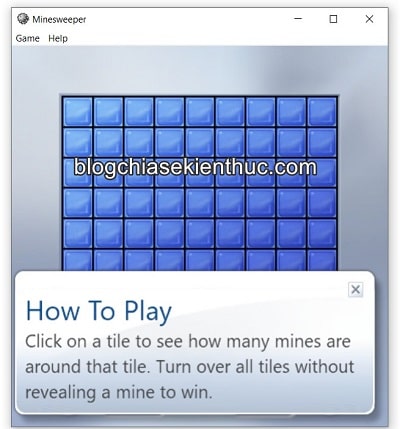
#2. Cách cài những tựa game mặc định của Windows 7 trên Windows 10
+ Bước 1: Trước tiên, bạn cần truy cập vào một trong các đường link mình để bên dưới để tải về bộ cài của những game mặc định trên Windows 7, dung lượng tầm 180MB nha các bạn.
Link tải: Link Google Drive / Link MediaFire / Link Mega.nz / Link Mshare
+ Bước 2: Tải xong các bạn chạy file Win7GamesForWin10-Setup.exe để bắt đầu quá trình cài đặt => bạn cứ bấm Next cho tới khi thấy màn hình này.
Đây là nơi bạn có thể chọn những game mà bạn muốn cài đặt, hãy kéo xuống và bỏ tích ở dòng Internet Games đi vì như mình có nói ở trên, những game này không chơi được ở trên Windows 10 nữa.
=> Sau đó bấm Next để qua bước tiếp theo các bạn nhé !
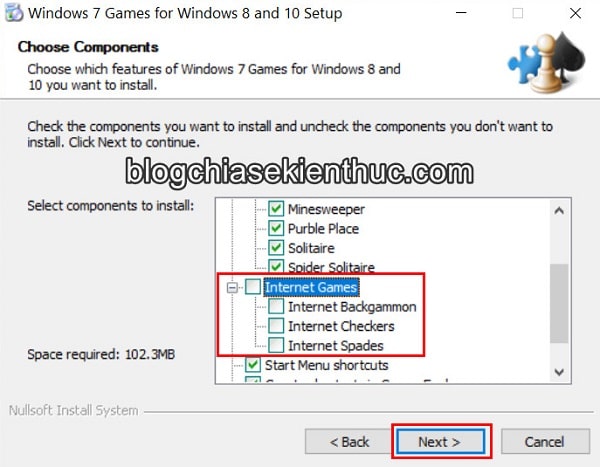
+ Bước 3: Tiếp, bạn cần chọn vị trí cài đặt các tựa game này, vì cũng chẳng tốn bao nhiêu dung lượng nên mình sẽ cài thẳng vào ổ C: theo đường dẫn mặc định.
Nếu bạn muốn cài ở phân vùng ổ cứng khác thì hãy bấm Browse để chọn vị trí cài đặt mong muốn => sau đó bấm Install để bắt đầu quá trình cài đặt chúng.
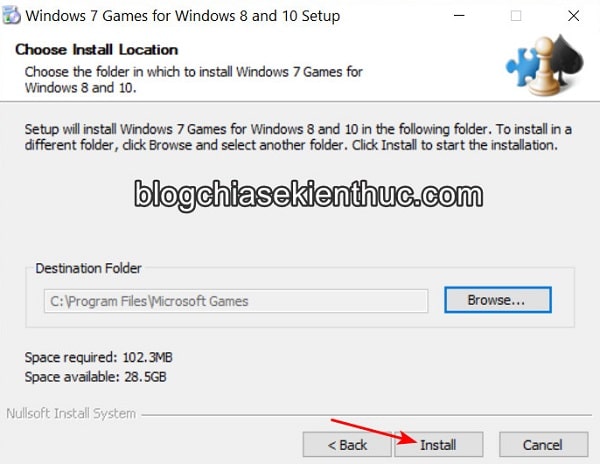
Bạn cần chờ đợi một vài phút để quá trình cài đặt hoàn tất, cũng không lâu lắm đâu, và đến màn hình này bạn hãy click Finish để kết thúc quá trình cài đặt.
Ngoài ra, tại đây bạn có thể biết được những ai đã đóng góp để tạo ra công cụ này trong phần Credits.
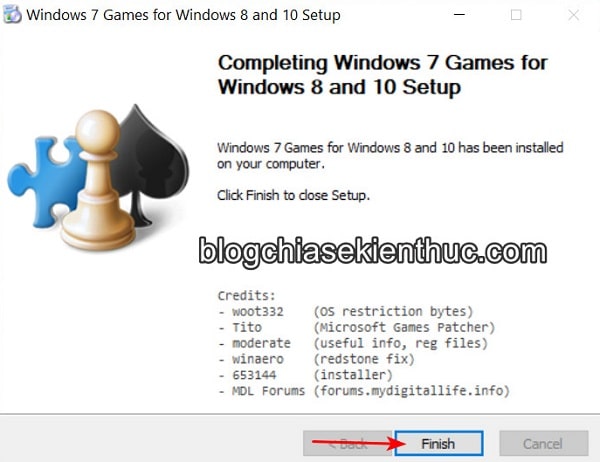
+ Bước 4: Okay, giờ bạn hãy mở menu START lên và bạn sẽ thấy tất cả những tựa game quen thuộc như Hearts, Freecell, Solitaire,… xuất hiện ở mục Recently added.
Trường hợp bạn tắt phần hiển thị những phần mềm mới được cài đặt vào Windows 10 trong menu START, bạn vẫn có thể tìm thấy nó trong thư mục Games khi kéo xuống phần chữ G trong danh sách này.
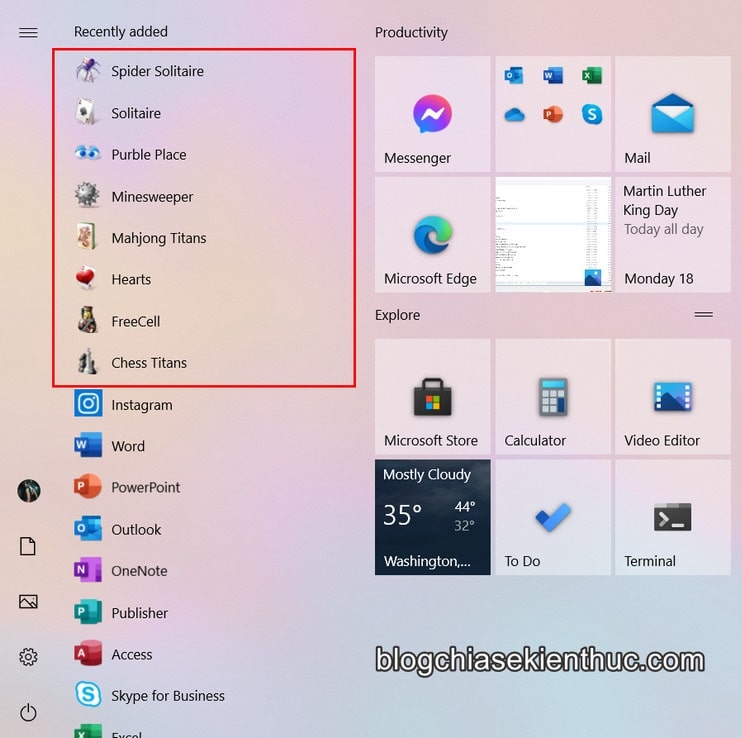
Và bây giờ mình đã có thể thoải mái chơi những tựa game mà mình từng chơi trên Windows 7 ngay trên Windows 10 một cách cực kỳ mượt mà, mà không cần phải cài thêm Windows 7 nữa, tiết kiệm rất nhiều thời gian và công sức.
Như mình có nói, game thường sẽ mở lên với kích thước cửa sổ khá nhỏ, đặc biện là với những người dùng màn hình độ phân giải lớn từ 2K trở lên như mình, thì sẽ khá nhỏ, phải resize lại mới thấy được 😀
#3. Lời kết
Đọc thêm:
Như vậy là mình đã vừa hướng dẫn cho các bạn cách để có thể cài đặt những tựa game mặc định của Windows 7 trên Windows 10 rồi nhé.
Một sự hoài niệm cho những ai thích nét cổ xưa như mình, đặc biệt là trong hoàn cảnh Windows 7 sắp bị Microsoft khai tử như này nữa :D. Hy vọng là bài viết này sẽ có thể giúp ích cho các bạn. Chúc các bạn chơi game vui vẻ !
CTV: Nguyễn Thanh Tùng – Blogchiasekienthuc.com
Note: Bài viết này hữu ích với bạn chứ? Đừng quên đánh giá bài viết, like và chia sẻ cho bạn bè và người thân của bạn nhé !
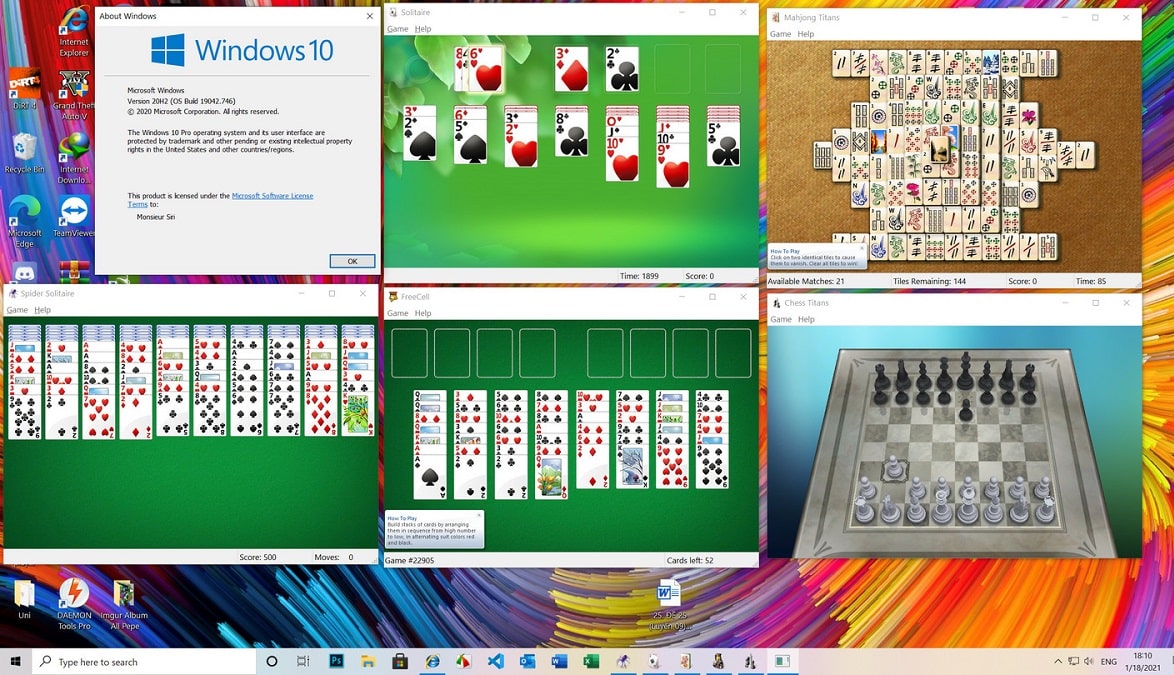


0 Comments:
Đăng nhận xét